投票活动制作-电子化的投票即可以保护投票人的隐私吗?

演讲比赛、歌唱比赛、商家推广组织了各种现场比赛评比、年会上节目表演后都会举行投票评选,将话语权交给现场观众让观众来为心仪的选手、节目投上一票。传统的举手投票的方式就不过多说了,太容易统计错误了,电子化的投票即可以保护投票人的隐私还会让整个投票的过程更加的公平、让投票的结果不会出现偏差。再加上现场活动大屏幕的 加持,更加让投票变得更加的紧张有趣投票活动制作,全场观众全部注视着LED大屏幕上的票选进度,随着投票的进行,排名此起彼伏的发生着变化、扣人心弦。那制作一个这样的现场投票也是非常简单的,只需要跟着小编的介绍完成以下几个步骤就可以完成。
在线体验
首先需要注册登录到思讯互动后台,创建好一个新活动,活动建好以后在活动列表页面点击对应活动的功能设置按钮,完成对投票功能的设置即可。
投票设置分为三部分:创建轮次、投票评委、自定背景和音乐。
1、创建轮次
a.配置投票的标题,选择投票的样式(大图模式、横向柱形图、竖向柱形图还是3D柱形图);
b.选择投票的类型:单选、多选还是自由票数
c.配置大屏幕的显示效果:票数、占比、排名自由组合显示
d.配置投票的选项:选项的名次、选项的图片、选项的描述
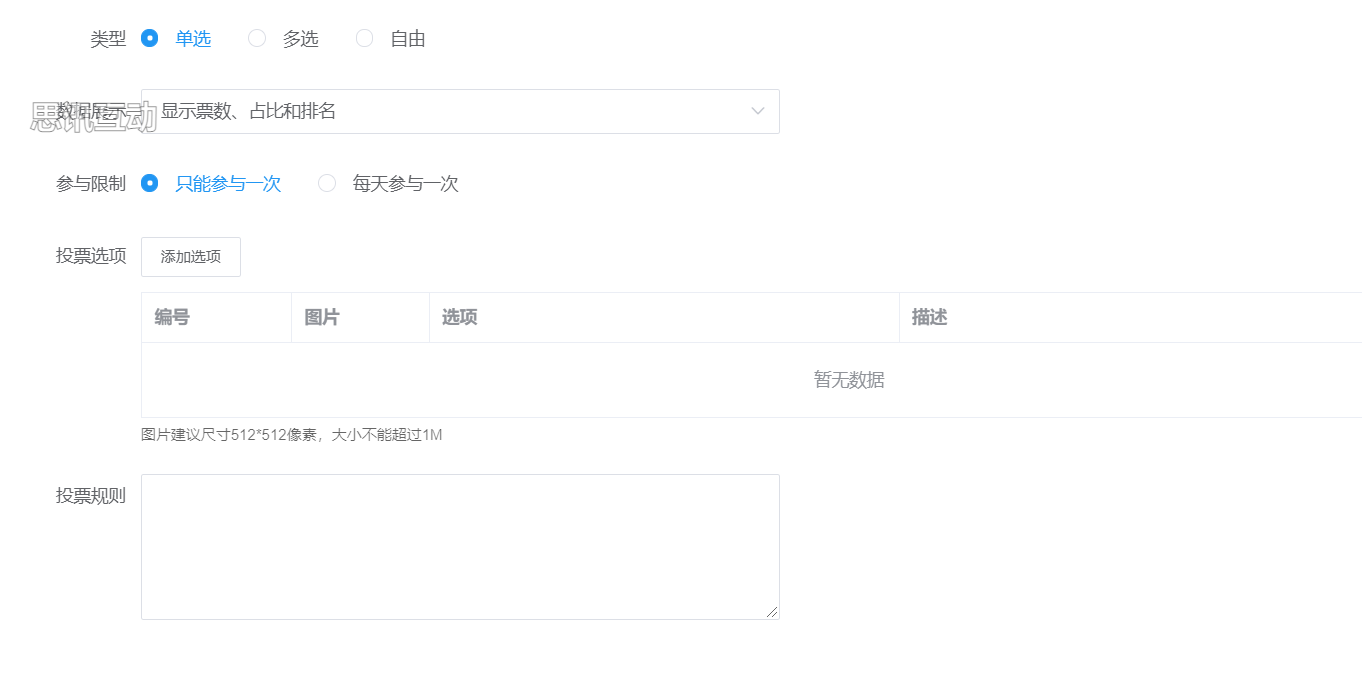
2、投票评委,在某些投票活动中需要配置评委来投票,一般评委的票权重都是比较高的,如:评委的一票可以当作普通观众的10票
a.添加评委,输入评委的票权中
b.设置评委的验证码,评委扫码进入时用于验证评委是身份
c.将评委的二维码单独发放给评委,可以预先打印出来放到评委席
如果无需评委投票,则可以忽略此配置。
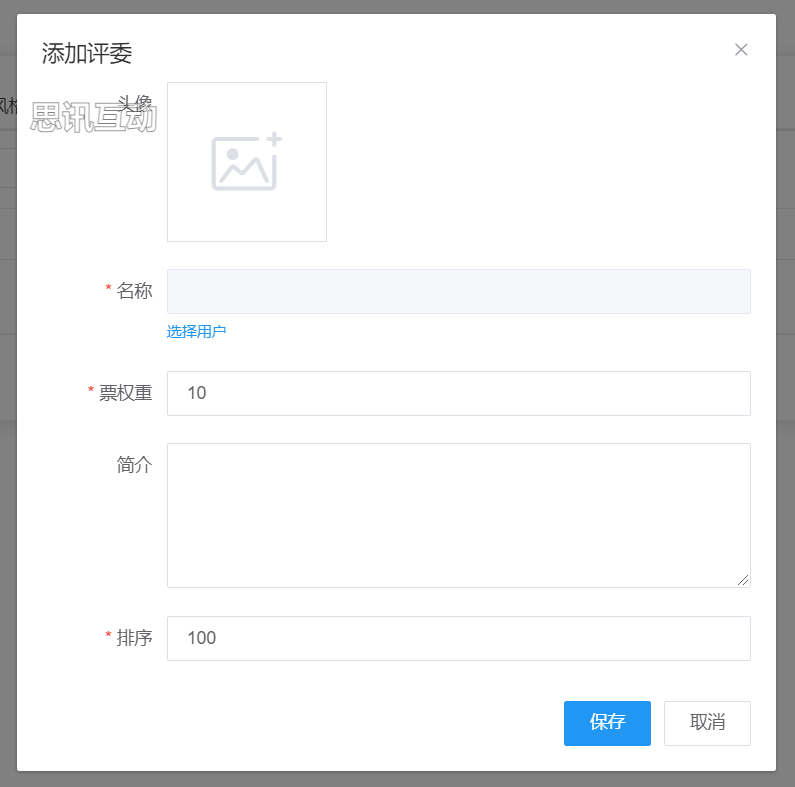
3、自定义背景和音乐
a.大屏幕背景图片主KV可以自行上传,大小5M以内
b.大屏幕背景音效可以自定义上传背景音乐,上传大小限制5M以内
c.手机端banner图片可以自定义上传投票活动制作,大小3M以内
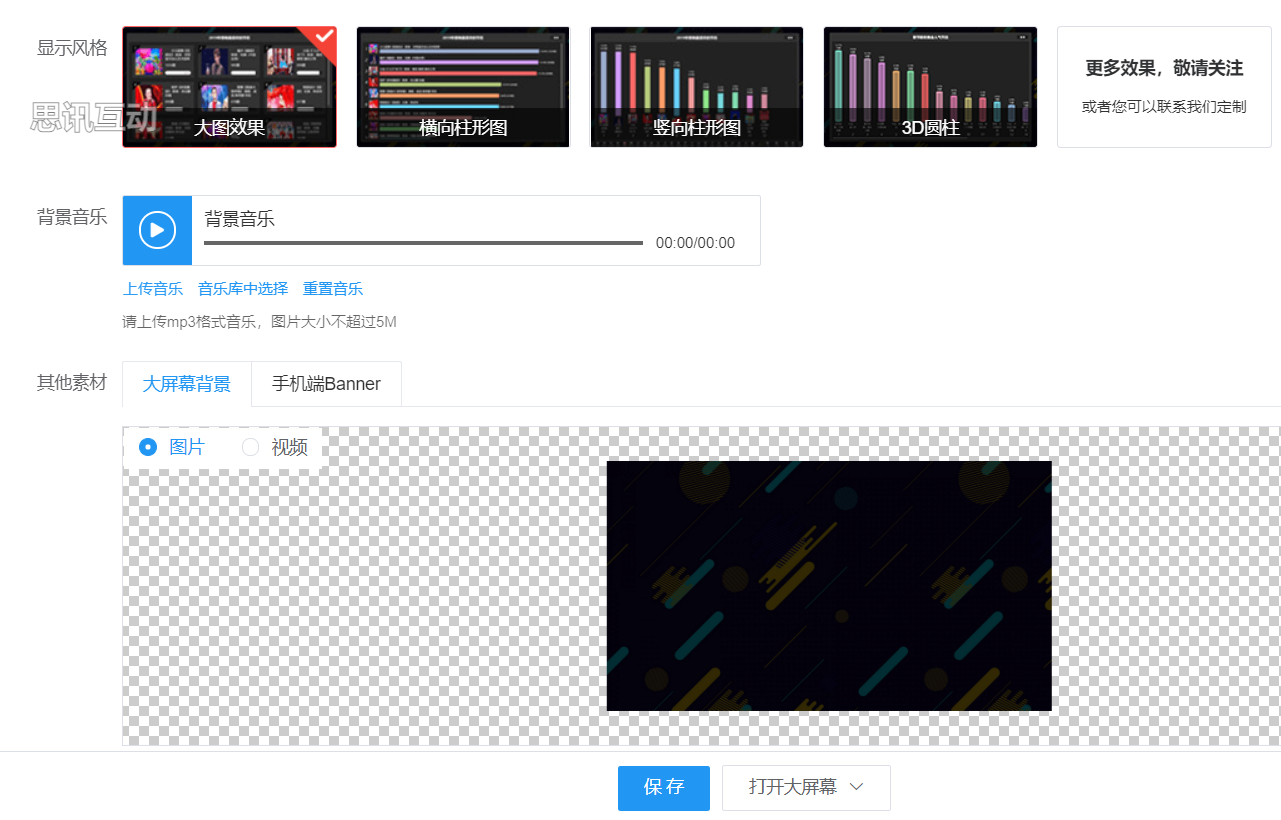
最后如果现场需要投多轮的话那重复创建轮次的步骤即可,上面都设置完成好了以后就可以开始投票了。最后只需要电脑上打开大屏幕页面,用户手机微信扫码进入对应的页面,然后手机上进行投票,投票数据提交后大屏幕票数就可以实时更新显示。在大屏幕端也可以控制投票开始和结束,以及大屏幕显示的模式。测试完成后可以在正式活动前点击轮次列表页面的充值轮次按钮清空测试的数据,为了防止现场冷场思讯互动还提供了投票的加票功能,让现场投票不冷场。
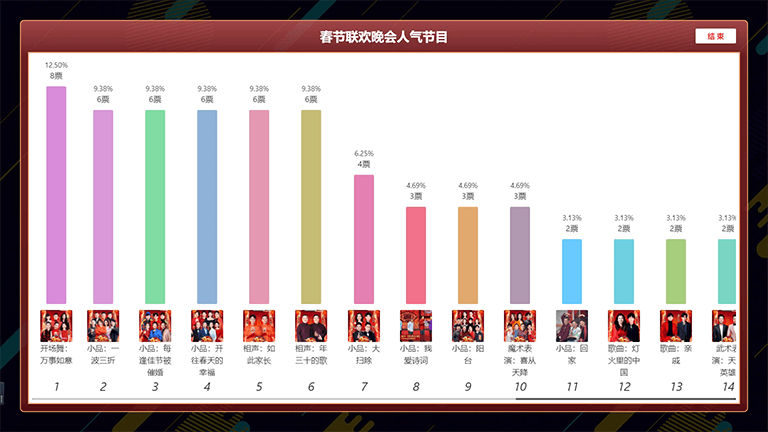


 上一篇
上一篇 








